SolidWorks快捷键有很多,今天溪风就给大家介绍的是SolidWorks草图保存的快捷键,这个命令非常的实用,而且使用频率会非常高,所以该技巧会收录在《SolidWorks实战教程手册》里面。
言归正传,下面溪风给大家介绍快速保存SolidWorks草图的技巧:
第一种:鼠标双击(在草图空白区域)
①如果你的SolidWorks草图封闭区域有上色,如下图所示,那么你就要在草图之外的空白区域双击鼠标,来完成草图的保存退出:
②如果你的SolidWorks草图没有封闭区域上色,那你更加简单,只要鼠标补点击线,直接双击就可以。其中控制是否上色开关大家可以自行操作,如下图所示:
第二种:Ctrl+B或者Ctrl+Q
这个原理是利用SolidWorks重建模型会保存更新数据的原理,所以键盘的快捷键,可以左手单手操作,也是非常方便的。
第三种:键盘D+鼠标点击(注意输入法是英文状态!!!)
画完草图之后,按键盘的D键,会弹出保存草图和取消草图命令,我们就可以鼠标点击确定啦。
以上就是三种方式操作,让我们的SolidWorks保存草图更加快捷,提高我们的设计效率,希望可以帮助到大家,感谢对于溪风的关注。


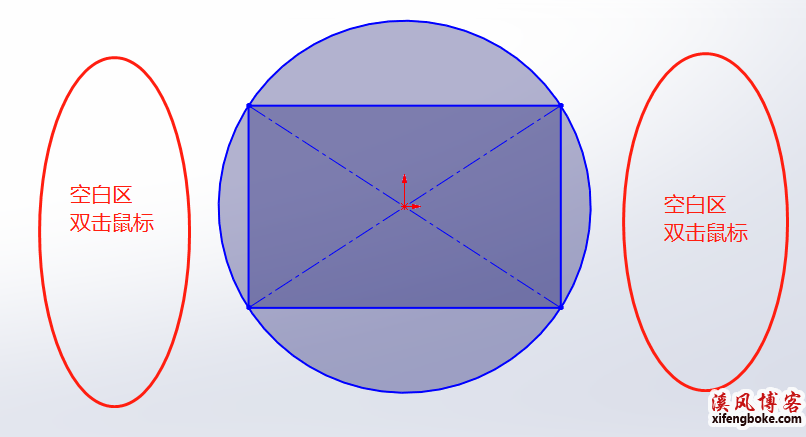
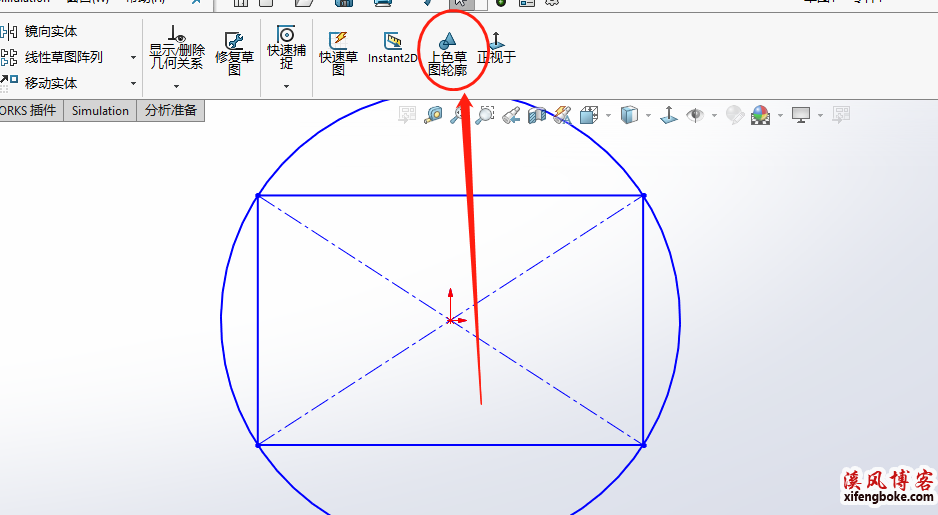
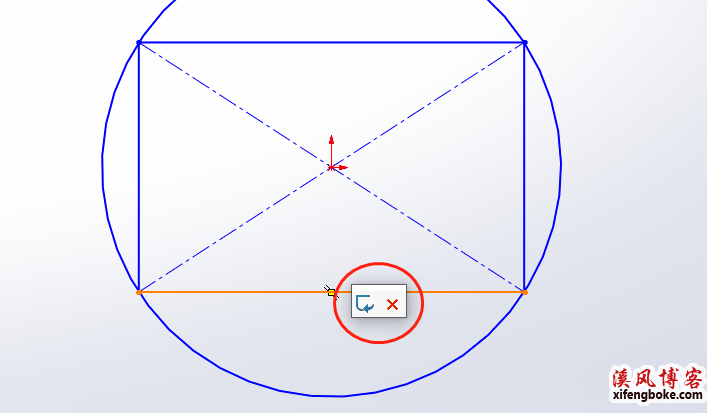


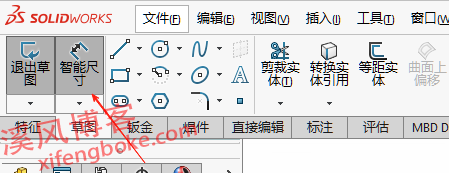
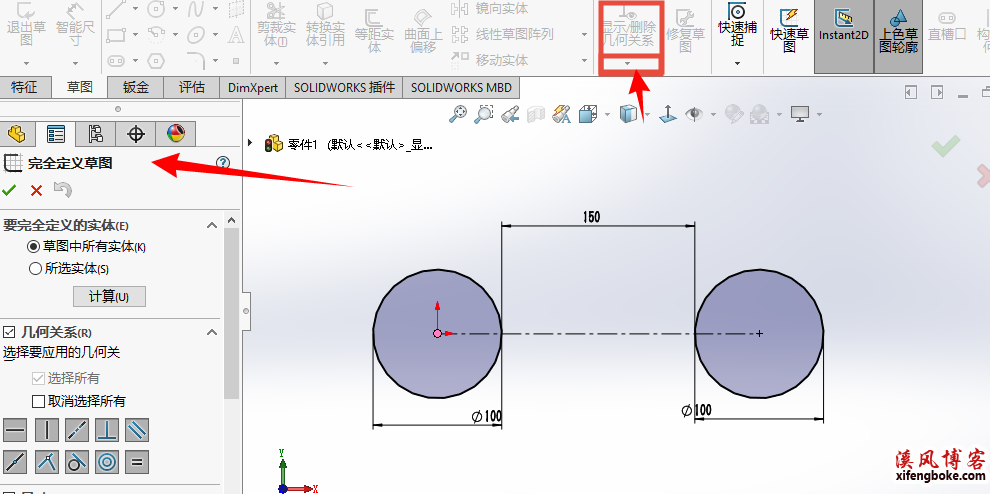
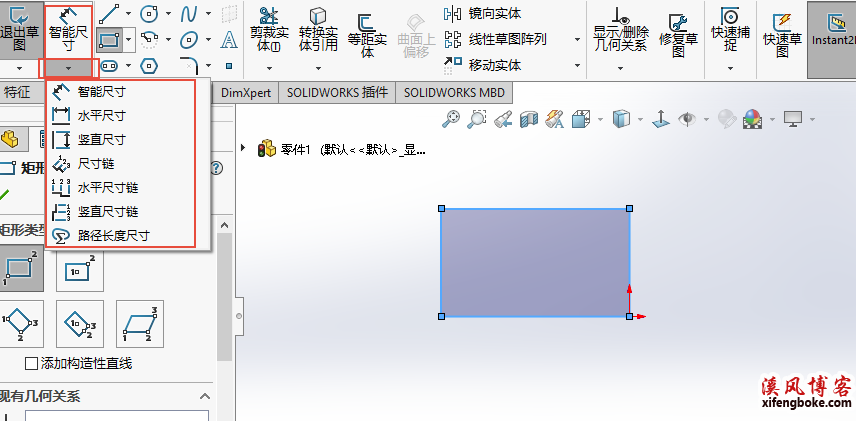

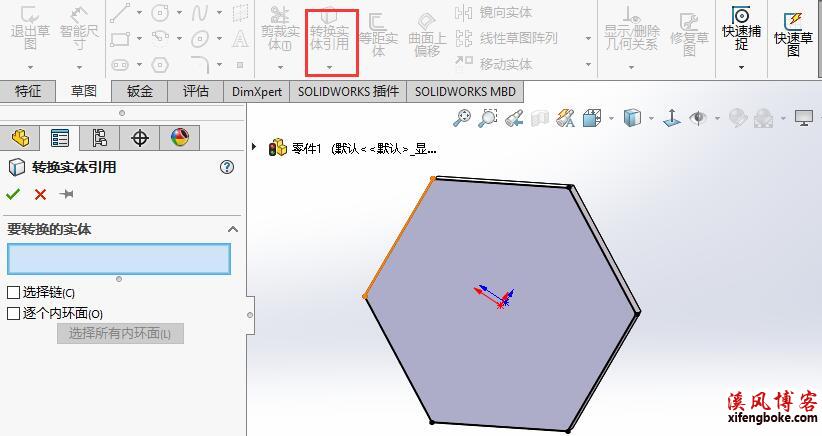
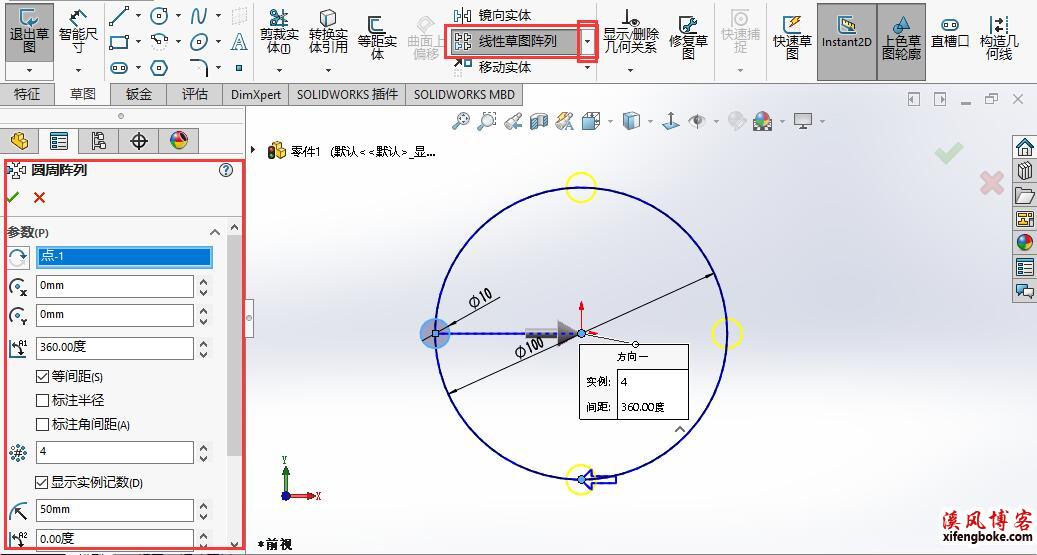
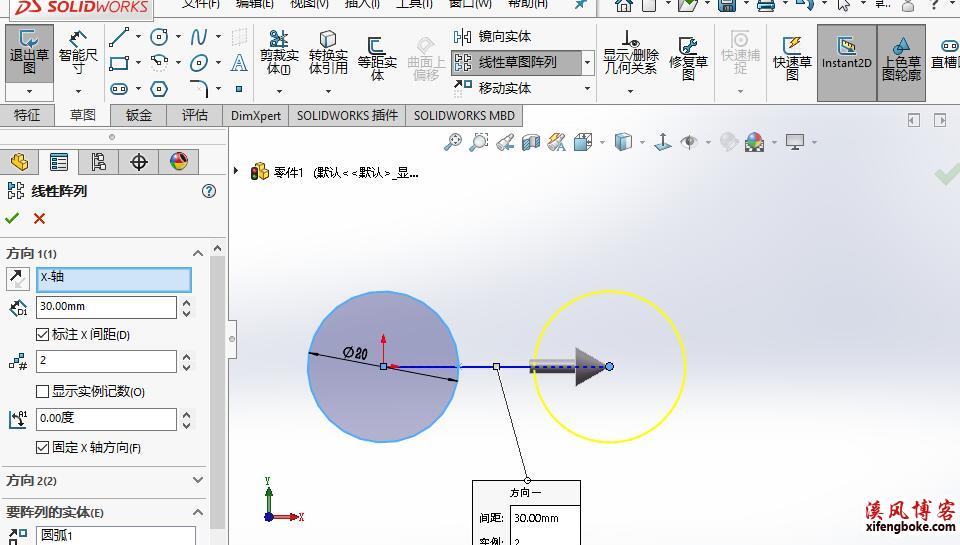

还没有评论,来说两句吧...